- Windows 10 Pro 21H2
WSL2のインストール
公式ドキュメント
https://docs.microsoft.com/ja-jp/windows/wsl/install
管理者権限のPowerShell
wsl --install -d Ubuntu-20.04
インストール中: Linux 用 Windows サブシステム
Linux 用 Windows サブシステム はインストールされました。
ダウンロード中: WSL カーネル
インストール中: WSL カーネル
WSL カーネル はインストールされました。
ダウンロード中: Ubuntu 20.04 LTS
要求された操作は正常に終了しました。変更を有効にするには、システムを再起動する必要があります。
結構時間がかかります。終わったら再起動します。
再起動後、自動でプロンプトが表示されると思います。
手動で起動する場合はスタートメニューに登録されているUbuntu 20.04 on Windowsを選択します。
ユーザーを作成します。
Enter new UNIX username: [ユーザー名を入力]
New password: [パスワードを入力]
Retype new password: [パスワードをもう一度入力]
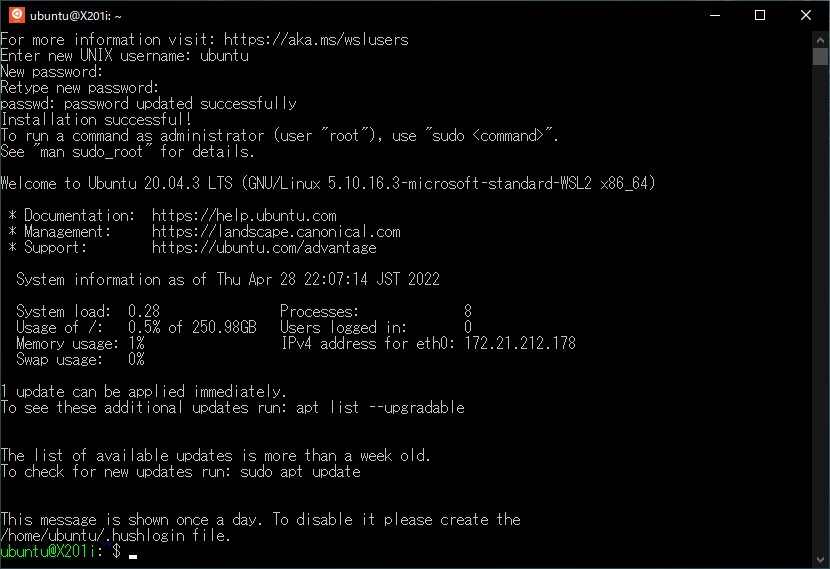
WSLがバージョン2であることを確認します。新しくコマンドプロンプトを起動して
コマンドプロンプト
wsl -l -v
NAME STATE VERSION
* Ubuntu-20.04 Running 2
VERSIONが1の場合はWSL1で起動なので、以下を参考にWSL2で起動するように設定してください。
https://docs.microsoft.com/ja-jp/windows/wsl/basic-commands
Dockerのインストール
WSL2に戻って以下を実行
WSL2
curl -fsSL https://get.docker.com -o get-docker.sh
sudo sh get-docker.sh
途中で以下のコメントが出ますが、気にせず待ちます。
WSL DETECTED: We recommend using Docker Desktop for Windows.
Please get Docker Desktop from https://www.docker.com/products/docker-desktop
You may press Ctrl+C now to abort this script.
+ sleep 20
インストールが終わったら、sudoなしでDokcerが起動できるように設定します。
WSL2
sudo usermod -aG docker $USER
- WSL2起動時にDockerが自動起動するように設定
~/.bashrcの末尾に以下を追記
sudo /etc/init.d/docker start
- sudoなしでDocker起動
WSL2
sudo visudo
nanoが起動するので末尾に以下を追加
%docker ALL=(ALL) NOPASSWD: /etc/init.d/docker
編集後、Ctrl+X、Y、Enterで保存します。
設定がうまくできると、WSL2起動と同時にDockerが立ち上がり、sudoなしでdockerコマンドが使えると思います。
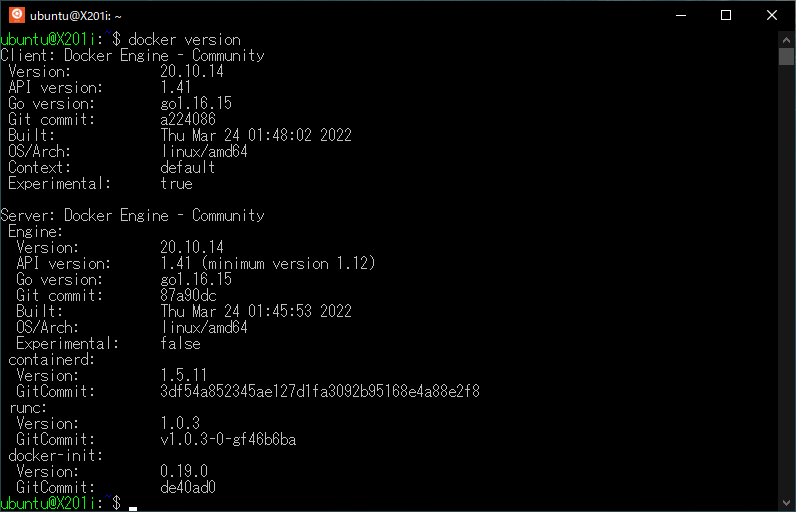
- ついでにDocker Composeもインストールしましょう
WSL2
mkdir -p ~/.docker/cli-plugins
curl -SL https://github.com/docker/compose/releases/latest/download/docker-compose-linux-x86_64 -o ~/.docker/cli-plugins/docker-compose
chmod +x ~/.docker/cli-plugins/docker-compose
WSL2
docker compose version
Docker Compose version v2.4.1
ほとんどこちらの記事のまんまです。すいません。